What’s New
- You can now add conditions based on Mavericks tags.
- New action to add/set Mavericks tags.
ひさしぶりの紹介です。
設定したルールに従って、ファイルの移動などを自動的におこなってくれる環境設定パネル、『Hazel』がアップデート。
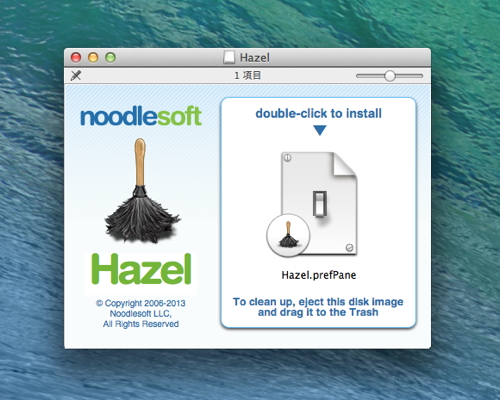
処理するファイルが入ったフォルダをドラッグ&ドロップで追加し、「+」ボタンをクリックしてルールを作成します。
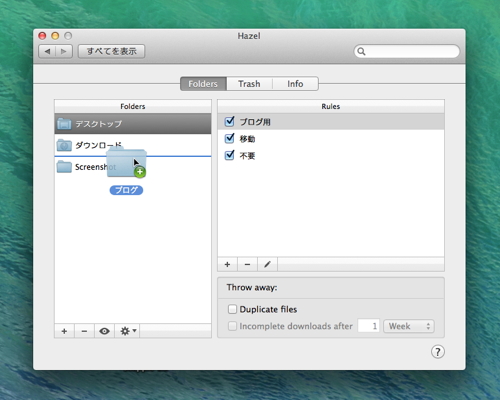
ファイル名、拡張子、種類、追加日/作成日/変更日などを条件に指定ができ、v.3.2 から OS X Mavericks のタグもサポートされています。
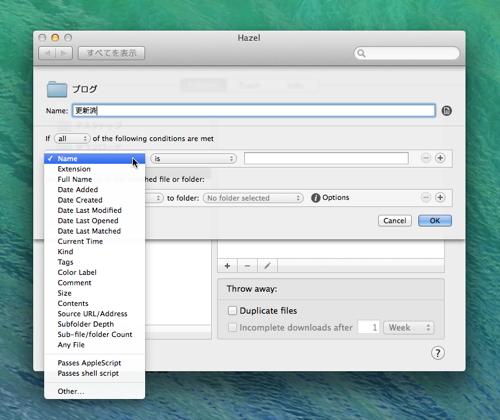
条件に合致するファイルを指定したフォルダに移動/コピーできるほか、圧縮/展開、タグの付与、AppleScript/Automator/シェルスクリプトを実行するなど、さまざまな処理をおこなうことができます。
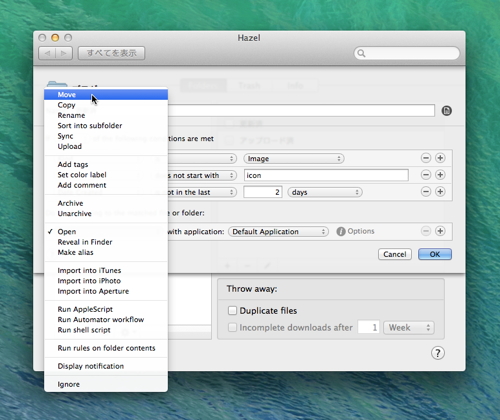
複数の条件を設定し、すべてに(あるいは、いずれかに)合致するファイルに対して処理をおこないます。
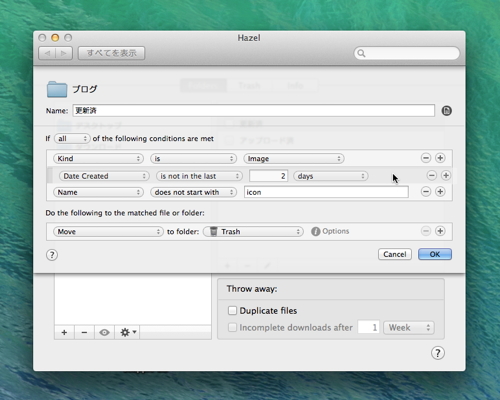
ドラッグ&ドロップで条件を並べ替えることができ、「+」ボタンで「Add nested condition」を選択することで、入れ子構造の複雑な条件の設定も可能です。
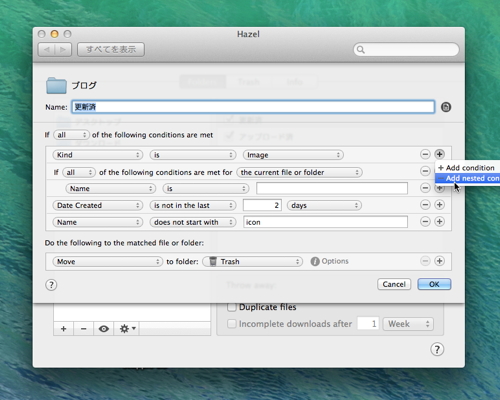
作成したルールにチェックを入れて目玉のアイコンをクリックするとルールに合致するファイルを表示し、意図した処理をおこなうルールになっているか確認できます。
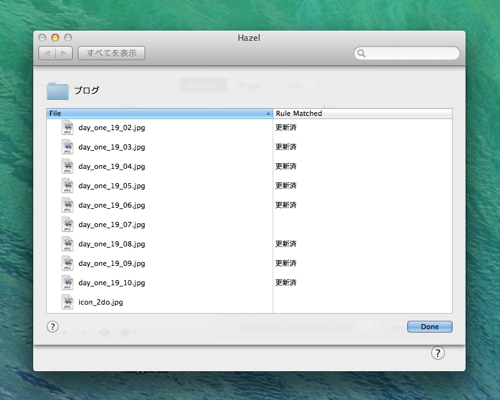
設定後、バックグラウンドで「HazelHelper」がフォルダを監視し、ルールに従って自動的に処理をおこないます。
初期設定ではオフになっていますがゴミ箱の監視機能もあり、ゴミ箱に捨てて一定期間経過したファイルを消去したり、ゴミ箱の中のファイルが指定した容量を超えた時に消去も可能です。
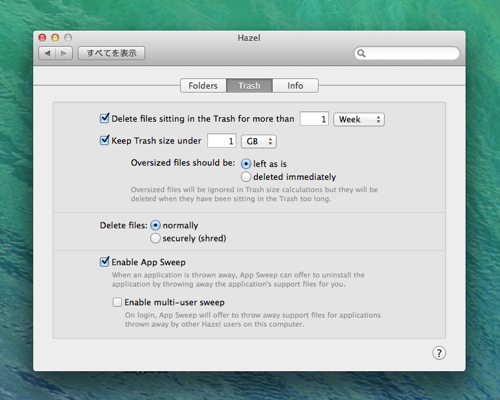
「Enable App Sweep」にチェックを入れると、ゴミ箱にアプリケーションを捨てた時に、その関連ファイルを自動的にさがし出し、ゴミ箱に移動できます。
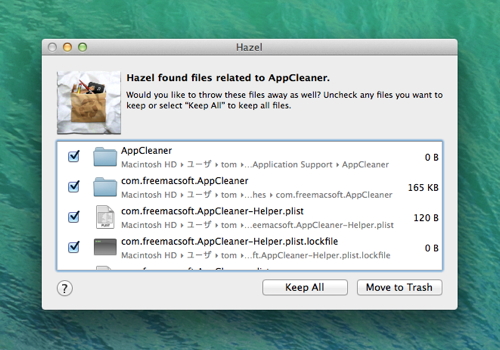
メニューバーにアイコンを表示し、ここから一時的に『Hazel』を停止したり、選択したフォルダのルールを即座に実行できます。
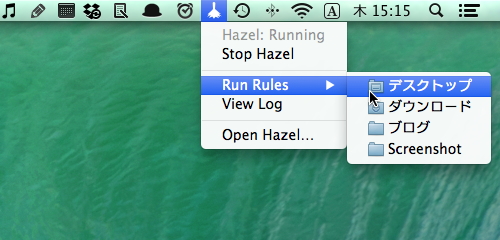
ルール実行後に通知センター、もしくは『Growl』で通知してくれます。
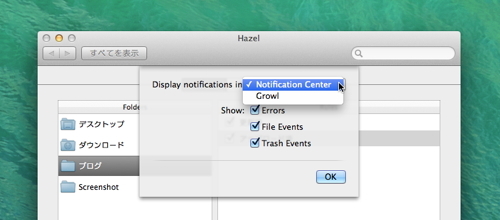
$28のシェアウェアですが、14日間すべての機能を試用できます。

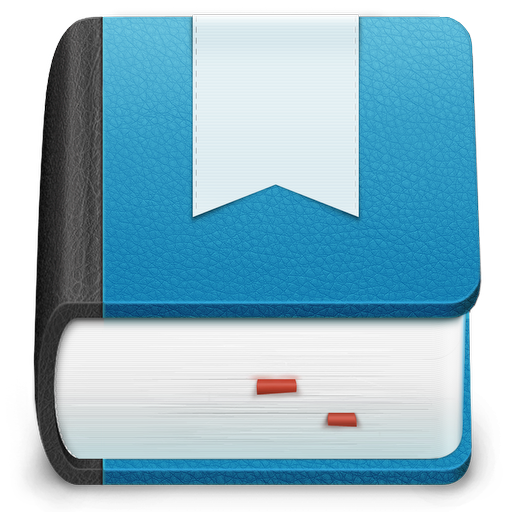

コメント